No es necesario ser un cartógrafo o diseñador profesional para crear mapas impresionantes y con una muy buena apariencia en tan sólo unos minutos, ya sean mapas de la ciudad, mapas de senderos, mapas de direcciones, mapas turísticos o mapas generales. Lo prometemos: el editor de mapas de Printmaps te ahorrará muchas horas en el dibujo de mapas y el trazado de rutas. ¿Estás buscando imprimir mapas de alta resolución para guías inmobiliarias o turísticas?,¿Necesitas un archivo de mapa en capas para editarlo o hacer un mapa personalizado de tu viaje? Te explicamos las características que puedes encontrar en las tres pestañas del editor: Diseño del mapa, Añade contenido a tu mapa y Descarga tu mapa, ¡para que nada se interponga entre tú y tu Printmap!
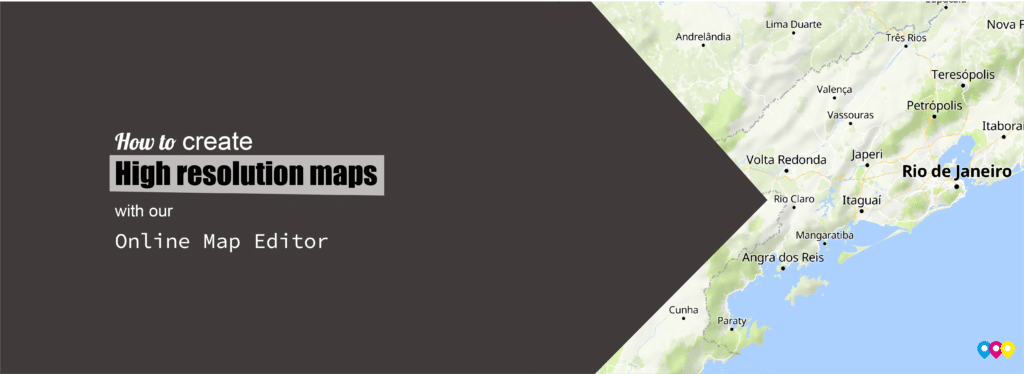
Dibujar una ruta
Subir archivo (GPX, KML, GeoJSON)
Añadir Puntos de Interés
Color de países, ciudades o regiones
1. Diseña tu mapa
En la pestaña de diseño del mapa en el editor puedes ajustar los elementos básicos del mapa. Elige el tamaño de impresión del mapa y gira o inclina el mapa. Ajusta la escala del texto para cambiar el tamaño que se muestra en el mapa y selecciona los títulos que te gustaría mostrar u ocultar. Cambia el idioma que se muestra en el mapa y elige entre varios estilos de mapa.
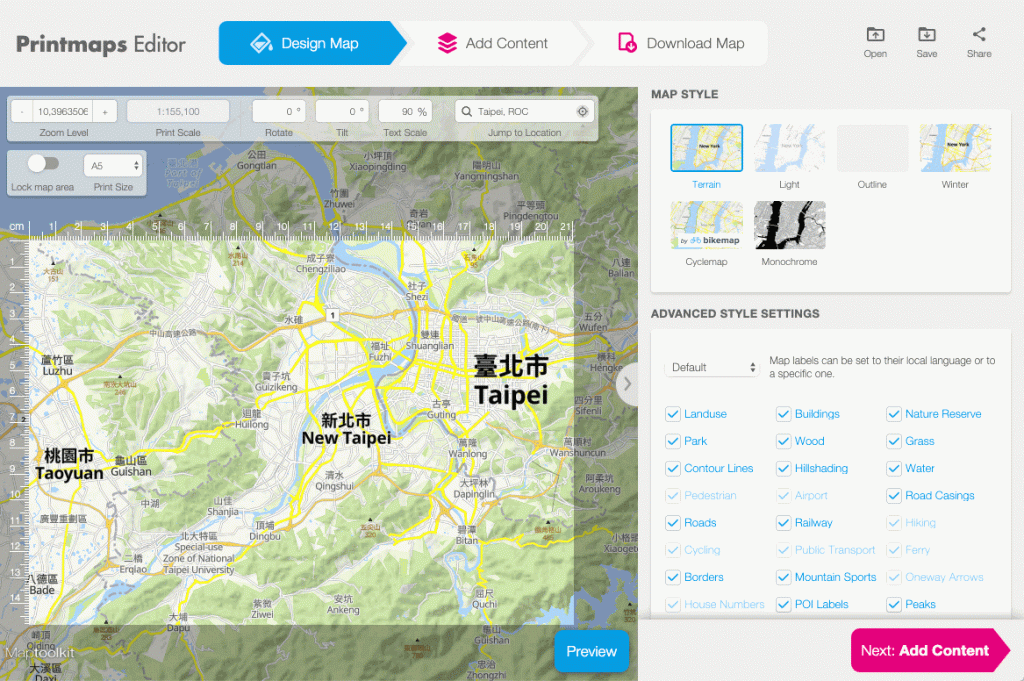
Mapa mundial en todos los niveles de zoom
Proporcionamos cartografía mundial con todos los niveles de zoom. ¡Configúralo con el nivel de detalle que necesites!
Cambiar el tamaño del mapa
Selecciona el tamaño de impresión en la pestaña Diseño de Mapa. Selecciona uno de los tamaños estándar o introduce un tamaño personalizado en mm de ancho y alto. Nota: los mapas con una longitud lateral superior a 220 mm no están disponibles como PNG, sólo como PSD o SVG. Echa un vistazo a nuestros precios.
Arrastra el mapa con el cursor para determinar el marco de mapa que desees. Nota: el tamaño máximo de un mapa de impresión es de 1330×1330 mm. No olvides bloquear el área del mapa cuando el marco de imagen correcto esté determinado. ¡De esta manera el marco de tu mapa ya no se moverá!.
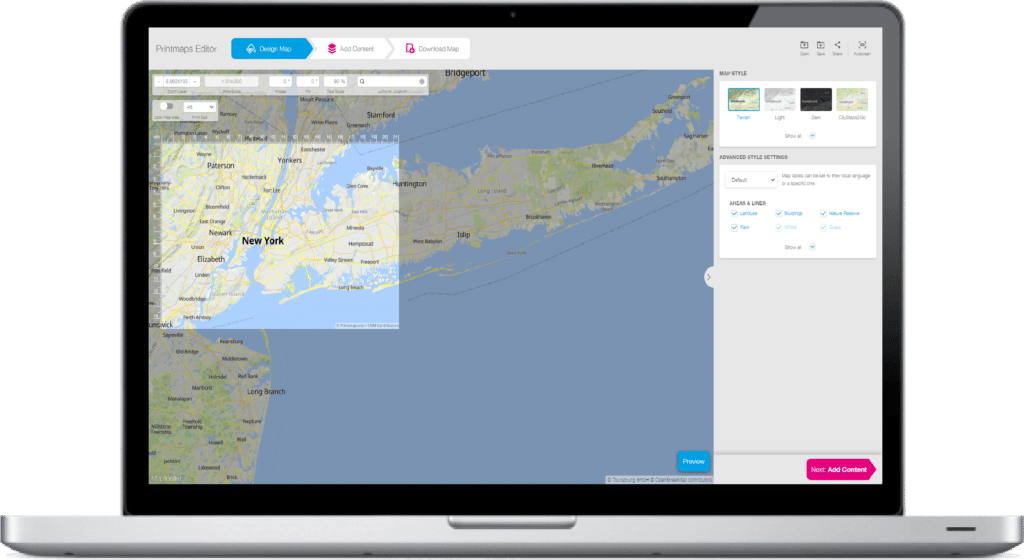
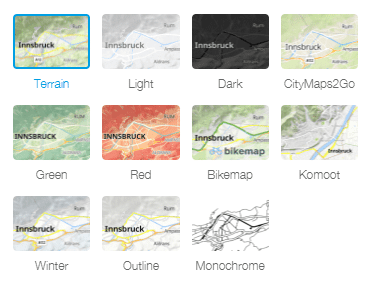
Elige tu estilo de mapa
Tu mapa, tu estilo. Elige entre varios estilos de mapas, desde todo terreno hasta estilos de invierno y de ciudad. Inmortaliza facilmente Caminatas de Komoot, recorridos en bici Bikemap o mapas turísitcos de CityMaps2Go en el mismo estilo de mapa de cada aplicación.

Diséñalo tu mismo
Elige tu propio diseño marcando o desmarcando los elementos que deseas incluir en su mapa. Puedes incluir todos los elementos que quieras o dejarlo tan diáfano como necesites. Con sólo unos pocos clics puedes crear mapas en blanco, con regiones o con países.
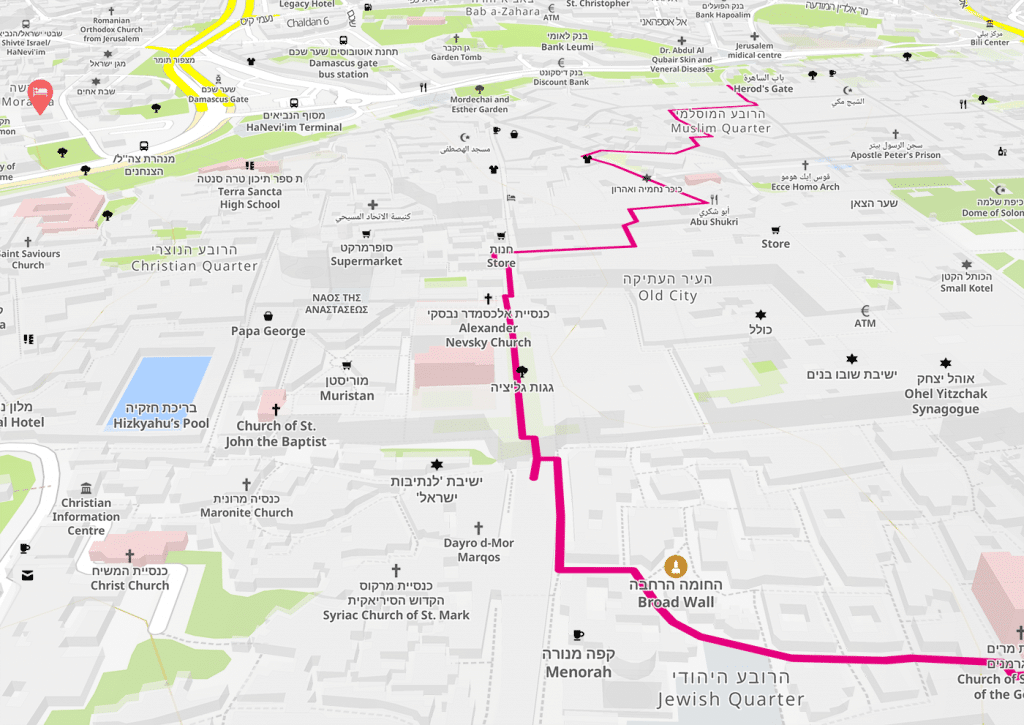
Inclinar y rotar el mapa
Gira el mapa para ver el mapa en la dirección que prefieras. Inclina el mapa hasta 60 ° para agregar perspectiva. Ideal para mapas inmobiliarios, mapas con la ubicación de hoteles o con paseos por la ciudad. Nota: Los mapas inclinados y rotados no están disponibles como SVG, solo como PSD o PNG.
2. Añadir contenido a tu mapa
En la pestaña Agregar contenido puedes dibujar una ruta, cargar un archivo GPX, KML o GeoJSON (ruta grabada), agregar Puntos de Interés y editar con formas geográficas.
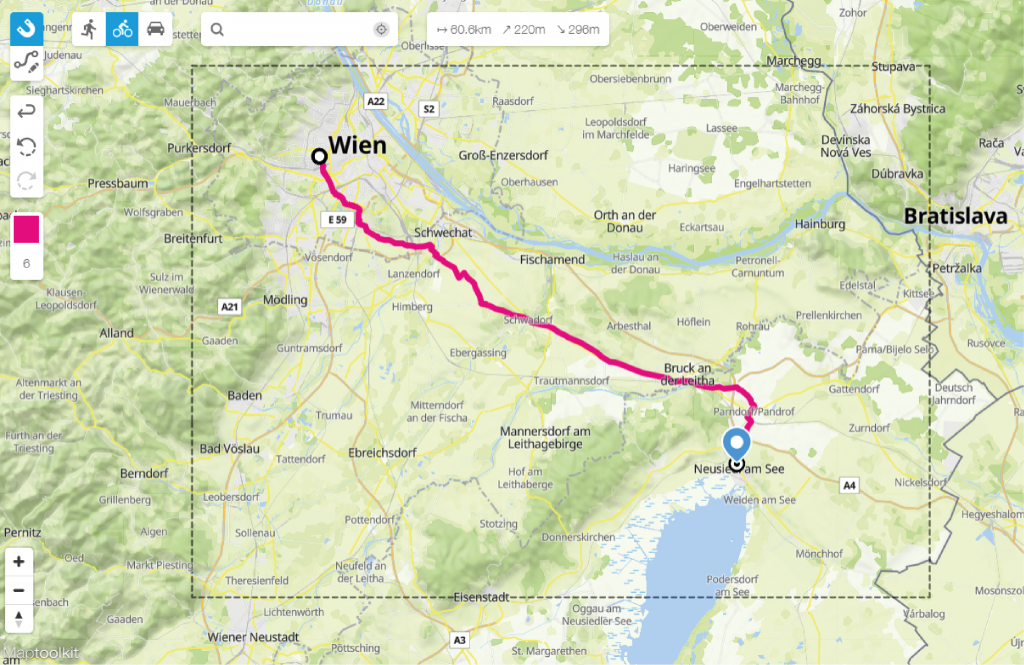
Dibujar una ruta
¿Quieres incluir una ruta en tu mapa? Es tan fácil como utilizar nuestra herramienta de dibujo magnética. ¿Prefieres hacerlo a mano alzada? No te preocupes, puedes hacerlo. En el “Modo fácil” puedes dibujar rutas ingresando los puntos de destino en la barra de búsqueda. En el “Modo experto” puedes dibujar haciendo clic en los puntos de destino en el mapa. En ambos modos, puedes dibujar líneas rectas, en arco o dibujar una línea que se ajuste magnéticamente a las carreteras existentes. Ajusta el grosor y el color de la línea. Tú decides cómo quieres mostrar los iconos según sea el tipo de viaje (avión, tren, automóvil, caminar, andar en bicicleta, barco) o si prefieres ocultarlos.
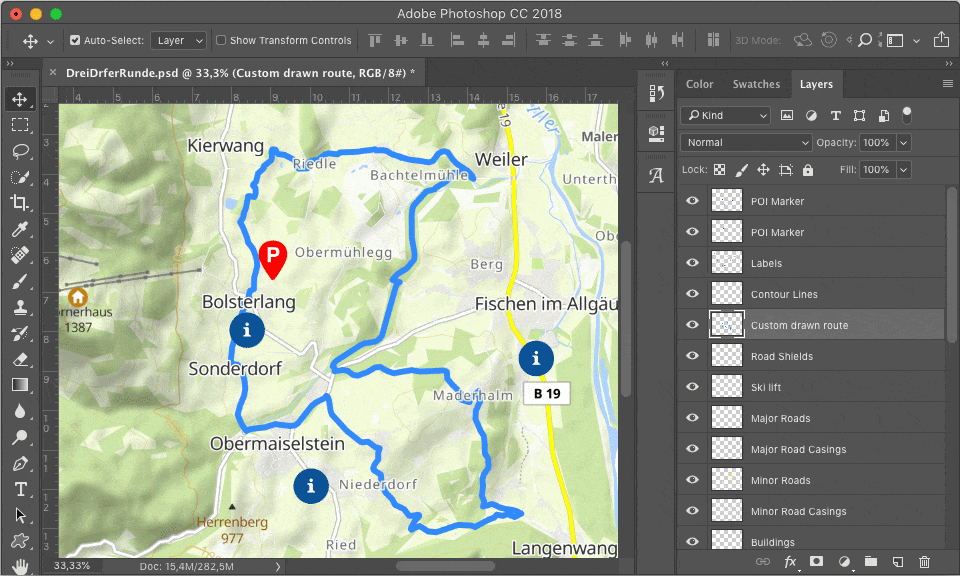
Cómo cargar rutas grabadas al mapa
¿Tienes un fichero GPX o KML que deseas incluir en tu mapa? No hay problema, puedes cargar tantos como desees y mostrarlos en tu mapa.
En el botón “Subir archivo” encontrarás la opción para subir archivos GPX, KML o GeoJSON al mapa. De esta manera puedes visualizar su ruta grabada en un mapa de impresión de alta resolución. Una forma sencilla de imprimir un mapa gpx.
A menudo utilizado por revistas del motor, es perfecto para guías con mapas de caminatas, rutas en bici o blogs de viajes. Inmortaliza tu carrera favorita en el barrio o una maratón y ponla en la pared. Echa un vistazo a estos increíbles ejemplos de estampados de Strava.
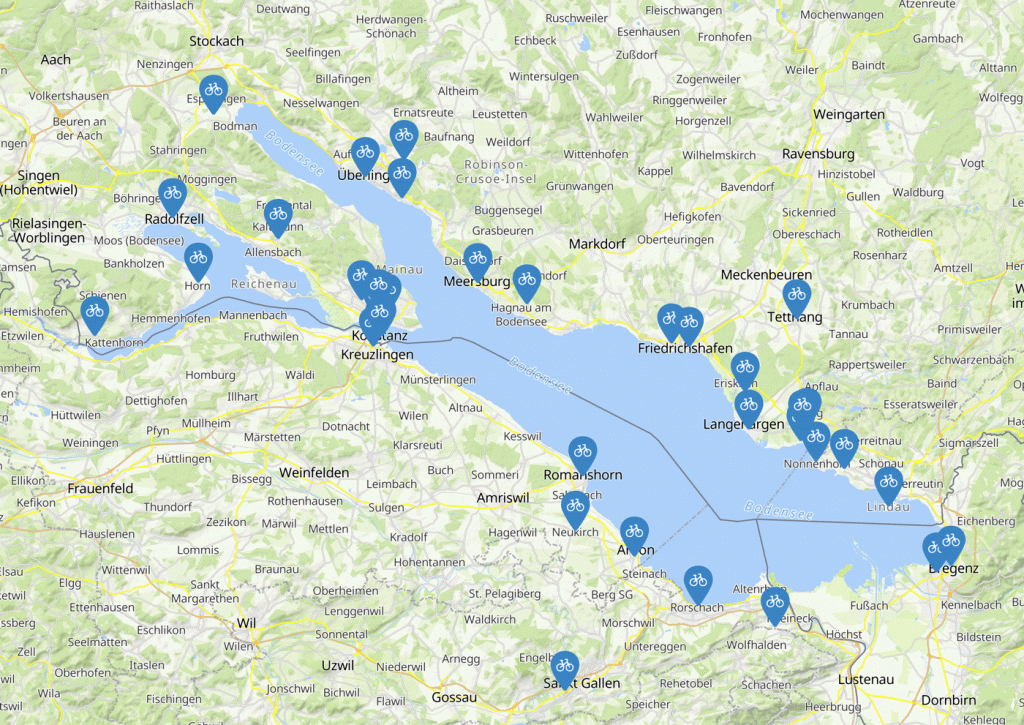
Crea un mapa con puntos de localización y etiquetas
Incluye un Punto de Interés en el mapa arrastrándolo y colocándolo en el mapa o introduce su ubicación exacta en la hoja de cálculo. Ajusta fácilmente el tamaño y elige entre varios colores e iconos para diseñarlos.
Crea un mapa con puntos de localización
Elige los marcadores y etiquetas estándar o carga tus propios distintivos personalizados. Busca y descarga en línea distintivos personalizados o crea los suyos propios. Localiza en el mapa el logotipo de tu empresa o cualquier otra imagen que te gustaría mostrar. Nota: el tamaño mínimo de la imagen del distintivo personalizado es 100x100px.
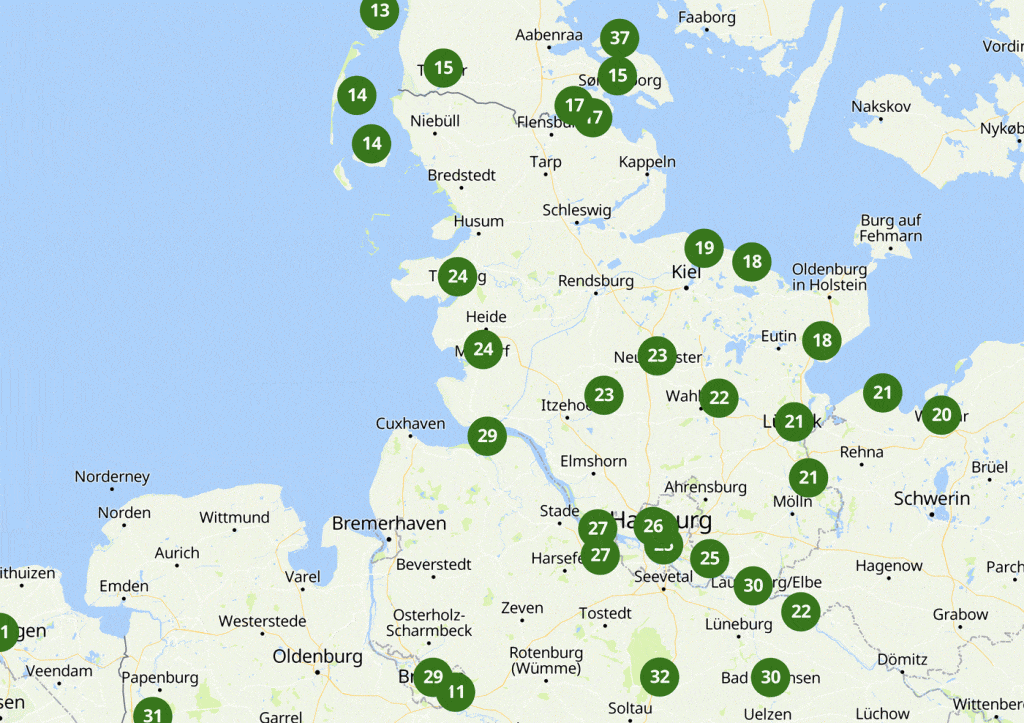
Mapeo de múltiples ubicaciones
Traza varias direcciones a la vez en el mapa pegando la lista de ubicaciones en la hoja de cálculo. Copia y pega fácilmente desde Excel.
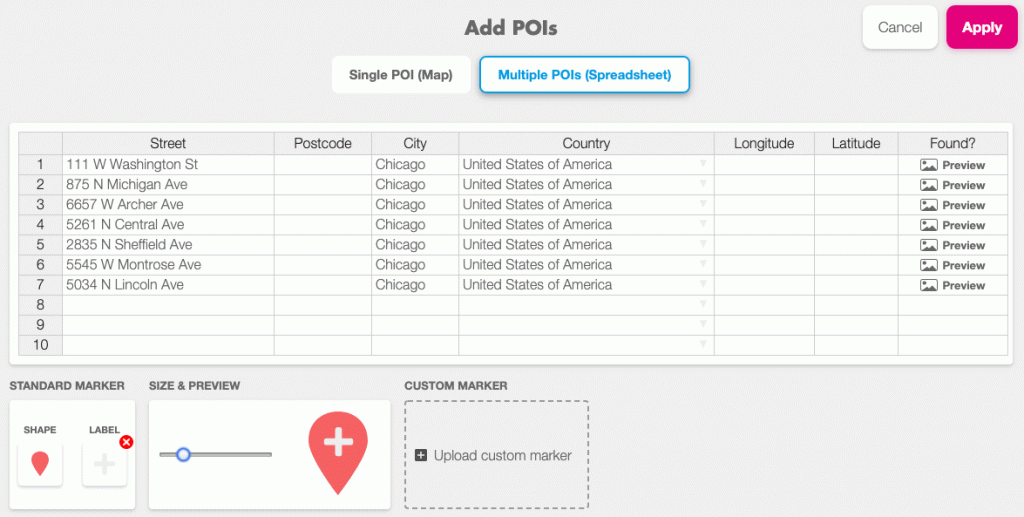
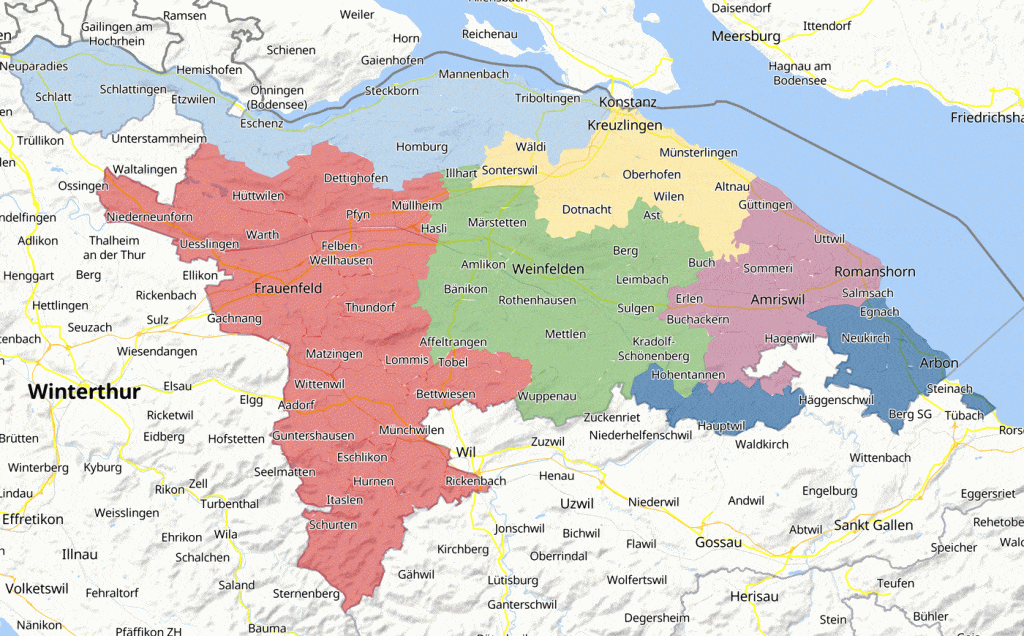
Cómo colorear diferentes países, regiones o ciudades en un mapa
Con el editor de Printmaps puedes colorear diferentes áreas colocando una forma geográfica encima de ellas. Elige áreas administrativas (países, municipios, regiones) de nuestra base de datos. Resaltar países en un mapa es fácil, solo colorea los países en el mapa mundial. Nota: hasta ahora no es (todavía) posible colorear continentes enteros a la vez.
¿Quieres darle un color diferente al entorno de la zona? Haz clic en invertir. Puedes cambiar tanto el color como la transparencia de la forma. ¡Elige uno de los colores estándar o ingresa el código HEX o los valores RGB del color que te gustaría mostrar!.
La función perfecta para ayudarte a resaltar tu destino, por ejemplo, cuando creas un mapa del viaje para tu álbum de fotos.
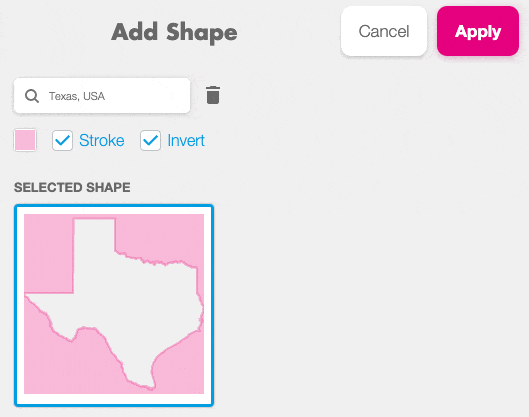
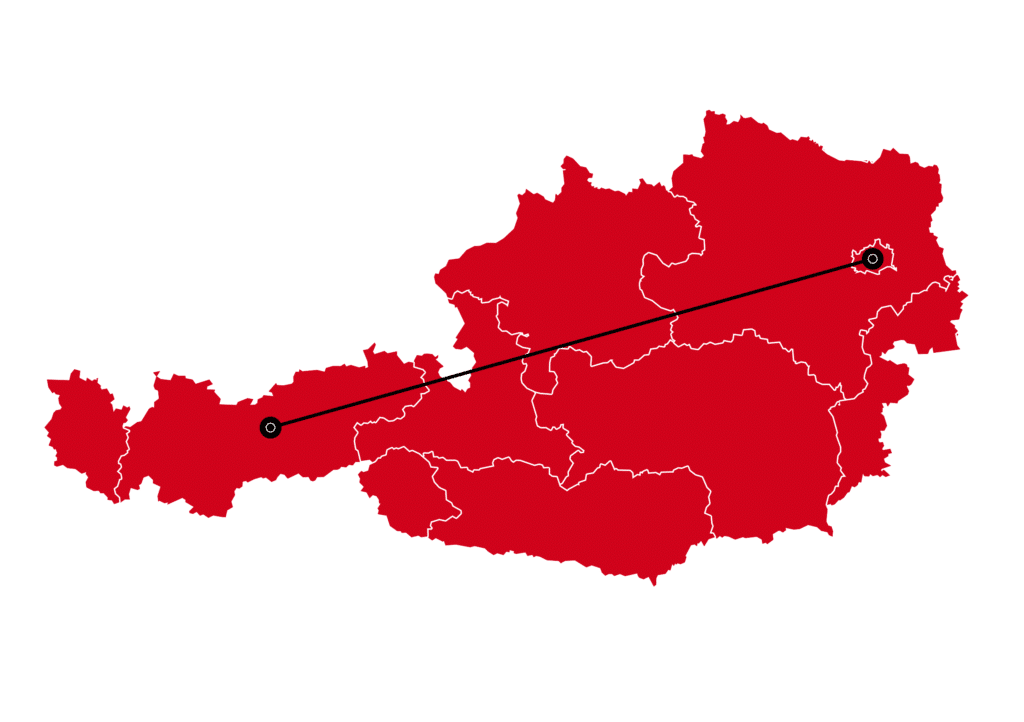
Resaltar fronteras
¿Te gustaría mostrar una frontera en un color diferente alrededor de una forma concreta? Primero coloca la forma geográfica con borde (selecciona “trazo”) sobre el área y luego una forma geográfica sin trazo encima.
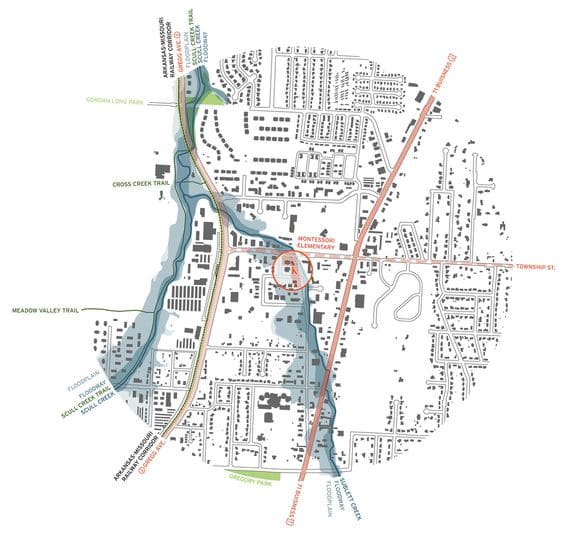
Lista de capas
El editor de Printmaps trabaja con capas de contenido. Las capas pueden contener, por ejemplo, las etiquetas de texto, la ruta o una forma de color. Como en otros editores como Photoshop e Illustrator, puedes mover las capas. Selecciona una capa y arrástrala hacia arriba para mostrarla sobre la otra. Cuando colocas el cursor en una capa en las listas de capas, se ilumina en el mapa. De esta manera, las diferentes capas son fáciles de encontrar y puedes eliminarlas, ocultarlas, editarlas o reemplazarlas.
Descarga el mapa como archivo SVG o PSD y conservarás las capas de contenido que agregaste y las otras capas de contenido que contiene el mapa (sombreado, carreteras, edificios, …). Las etiquetas se muestran con nombres claros cuando se abre en Photoshop o Illustrator.
Digamos que quieres mover una etiqueta – no hay problema. El contenido debajo de la etiqueta no se verá afectado. Un buen comienzo con capas de mapas GIS.
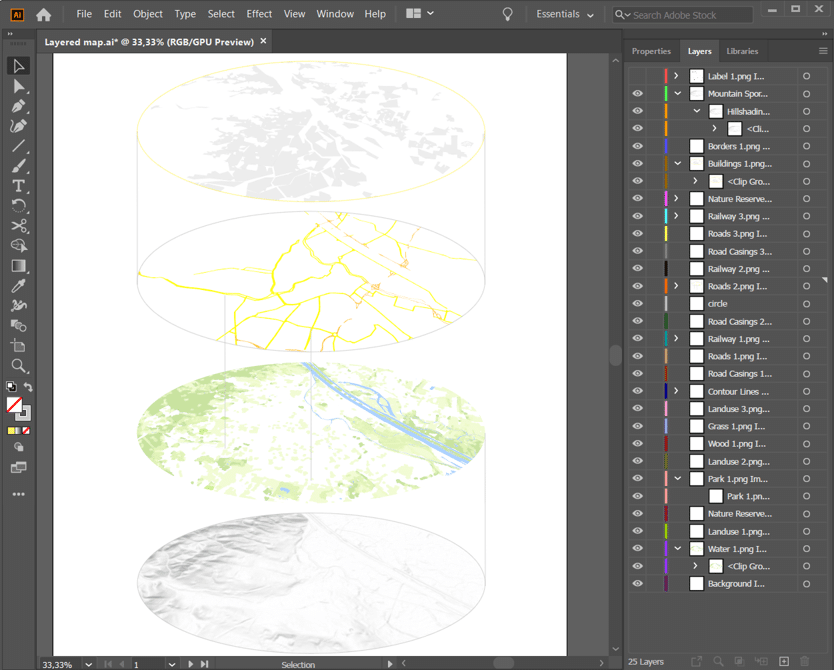
3. Descarga tu mapa
Con el editor de Printmaps, descargarás mapas con alta resolución (300 dpi) que no perderán ningún detalle cuando sean impresos. Tienes la opción de descargar el mapa como un archivo PNG, PSD o SVG. La elección del tipo de archivo y la cantidad de copias para la circulación impresa determinan los distintos precios.
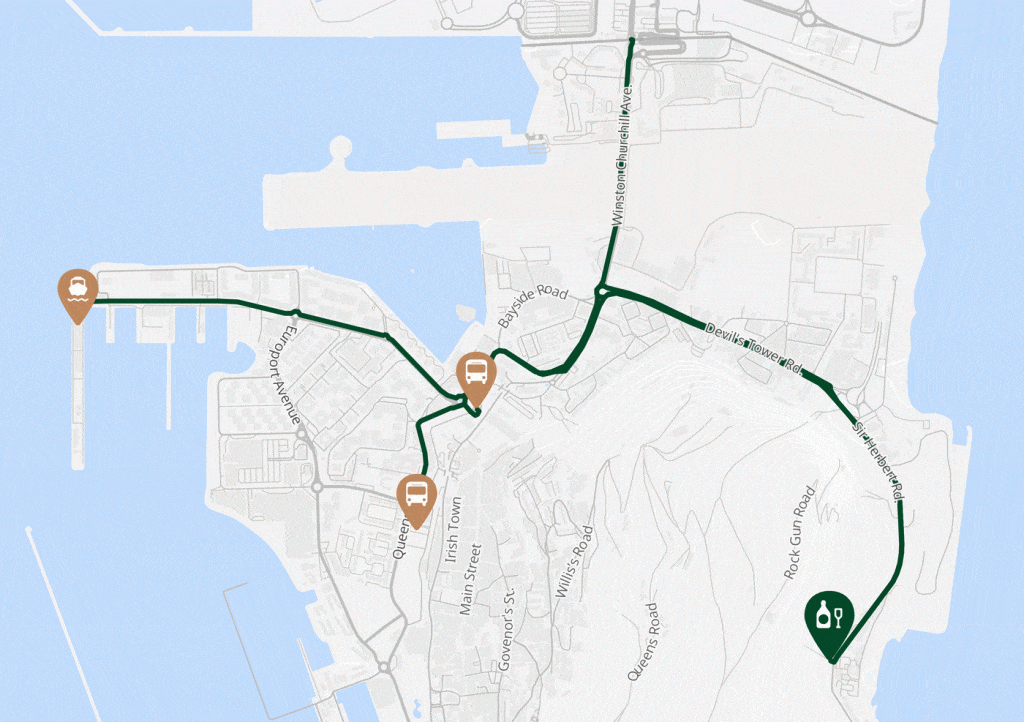
Mapa PNG
En caso de que no necesites capas en el mapa después de descargarlo; puedes optar por descargar un archivo PNG simple. ¿Y si necesitas un retoque final? Obviamente, es posible agregar detalles adicionales al mapa con otros programas de edición después de la descarga. Perfecto para un mapa de tu viaje para tu álbum de fotos o cualquier otro mapa que se quiera imprimir o usar en línea. Nota: los mapas con una longitud lateral superior a 220 mm no están disponibles en PNG.
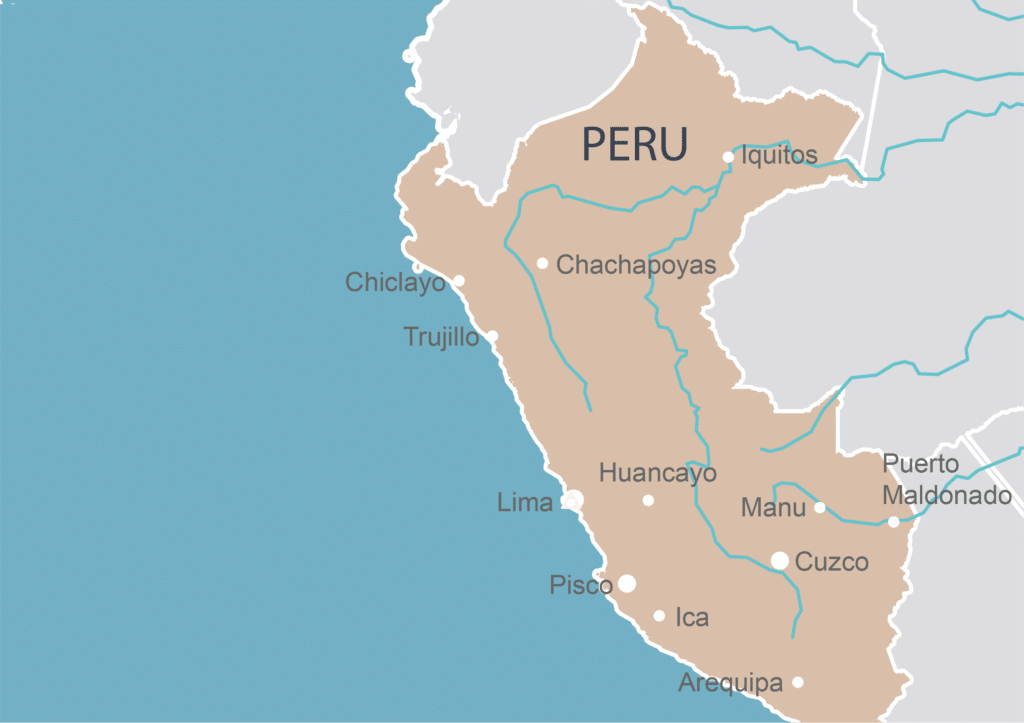
mapa PSD
Para los usuarios de Photoshop, un archivo PSD (Documento de Photoshop) es útil. Aquí se guardarán las capas del mapa y las encontrarás nombradas cuando abras el archivo en Photoshop (o Illustrator). Cambia, por ejemplo, los colores de los ríos y arrastra la capa de agua hacia arriba para mostrarlos en la parte superior en un país coloreado, agrega etiquetas de texto en el tipo de letra que prefieras.
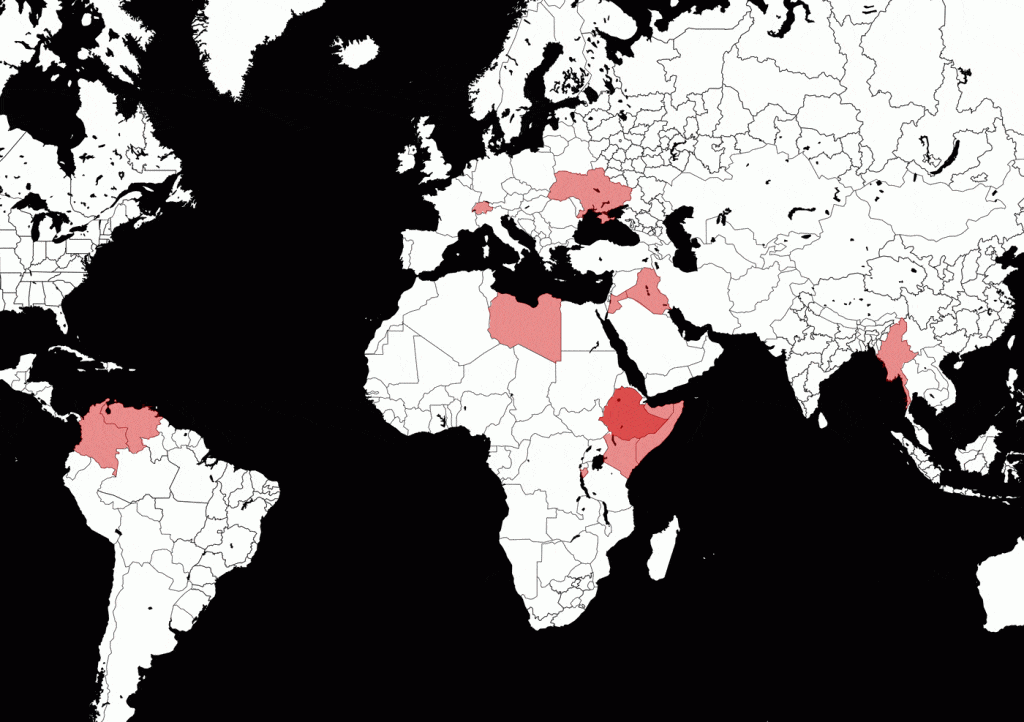
Mapa SVG
Si estás buscando descargar un mapa SVG, el editor de Printmaps puede ser una buena opción para usted. Las imágenes SVG y sus comportamientos se definen en archivos de texto XML. Esto significa que se pueden buscar, indexar, codificar y comprimir. Los SVG son mapas base perfectos para crear mapas interactivos.
Nota: Los mapas inclinados y rotados no están disponibles como SVG.
Lista de características
Diseño de mapa |
|
|
|
|
|
|
|
Contenido |
|
|
|
|
|
|
|
Resultado |
|
|
|
|
|
| Opciones de licencia | Unlimited | Estándar | Mini |
|---|---|---|---|
| Tirada máxima | ilimitado | 35,000 | 1,000 |
Para funciones avanzadas como acceso a API, etiquetas de marca blanca, reventa o acceso de afiliado, ponte en contacto: [email protected]
Pruebe Printmaps
Nuestro editor de mapas te permite crear mapas imprimibles de todo el mundo en un abrir y cerrar de ojos.